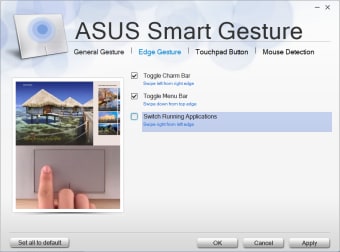Gratis spårplattan korrigering mjukvara
ASUS Smart Gesture är ett gratis drivrutinsprogram för att aktivera fler styrplatta funktioner på ASUS bärbara datorer. Denna verktygsprogramvara är utvecklad och publicerad av ASUS och fungerar endast med deras maskiner. Freeware fungerar med Microsoft Windows 32- och 64-bitars system; dessutom är Smart Gesture-appen redan installerad i Windows 10-versioner.
Vad är ASUS Smart Gesture?
ASUS datorsystem skapade Smart Gesture-drivrutinen för att hålla sig uppdaterade med den standardiserade teknologin som har uppstått. Apple Mac och Microsoft Windows operativsystem inkluderar nu i alla sina enheter möjligheten till flerfingers scrollning och knackning tillsammans med en mängd andra anpassningsbara styrplattastrick som ASUS inte erbjöd fram till Windows 10-release.
Genom att erkänna nödvändigheten att inkludera de efterfrågade vardagliga åtgärderna i sina enheter, utformade ASUS-teamet ett system som kommer att anpassa maskinen till människors föredragna gester, vilket inkluderar omformade klickningar, dra, scrolla, knacka, osv. Även om styrplatsdrivrutinen är till hjälp till viss del, uttrycker användarrecensioner programvaruproblem: problem med att utföra deklarerade åtgärder, fördröjning, osv.
Hur öppnar jag ASUS Smart Gesture?
När du öppnar ASUS-drivrutinen från enhetschefen kommer fönstret att ha en övre menyrad: 'Gesture', 'Musdetektion', och 'Mobilkontroll'. Inom 'Gesture'-fliken finns en inneslutning med animationer som visas bredvid kolumner med textalternativ: 'En finger', 'Två fingrar' och 'Tre/Fyra fingrar'. Varje panel inom detta fönster kan vara skräddarsydd efter användarens styrplatspreferenser.
Under 'En finger'-pelaren kan människor välja och avvälja alternativen: knacka för att välja, dubbeltryck för att aktivera, dubbeltryck medan du håller sedan dra. Deras förmågor är märkta som 'Välj', 'Aktivera', och 'Dra'. Inom alla avsnitt som rör antalet fingrar kan människor välja att välja alla, några eller inga av åtgärdsvalen.
Den andra panelen visar de förmågor som är möjliga med två fingrar: knacka för att visa menyn, svep runt horisontellt eller vertikalt, nyp för att zooma in och ut, och rotera med två fingrar medurs eller istället moturs.
Dessa åtgärder är relaterade till 'Visa popupmeny', 'Scrolla', 'Zooma', och 'Rotera'. Det finns en ytterligare specifikation under kategorin 'Scrolla' som detaljerar preferensen att antingen röra sig i samma eller omvänd riktning för att scrolla med två fingrar.
Det nedre området är dedikerat till 'Tre/Fyra fingrar'-val: om samhället vill knacka eller svepa med flera fingrar för att visa menyn. Denna rörelse skulle initiera Microsoft Cortana, aviseringar och aktivitetsvyer eller byta sidor inom webbläsaren. Längst ner i detta fönster finns knappvalen: 'Återställ alla till standard', 'OK', 'Avbryt', och 'Verkställ'.
Ytterligare ASUS-styrplatslösningar
På den övre menyn inom användargränssnittet är den andra fliken 'Musdetektion' som tillåter applikationen att automatiskt inaktivera styrplattan när en Bluetooth-adapter eller USB-kabel är ansluten till en handhållen mus. Om detta alternativ inte är valt, måste människor implementera denna funktion manuellt när de vill synkronisera en mus med sin bärbara dator.
Den sista fliken inom Smart Gesture-fönstret är 'Mobilkontroll'. Om användare har Remote Link app installerad på sina mobila och surfplattor kan de styra sin dator via Bluetooth eller Wi-Fi-anslutningar som en fjärrkontroll. Applikationen är endast tillgänglig på Android-elektronik.
Möjligheten att installera och aktivera Remote Link är tillgänglig i detta område tillsammans med möjligheten att starta om servern. Dessutom, om någon inte vill bli påmind om förmågan att associera Remote Link-appen med sin enhet, kan de välja rutan bredvid 'Alltid dölj aviseringen'.
Alternativ touchpad-drivrutinsnedladdning
Synaptics Touchpad Driver är ett alternativ installationsalternativ som låter människor anpassa sin klickning, pekning och scrollning av användarupplevelsen. Båda verktygen erbjuds gratis.
Personifiera touchpad-inställningar
Genom att installera ASUS Smart Gesture kommer användarna att erbjudas en variation av modifieringar för att ge dem den bästa upplevelsen med sin ASUS-enhet. Drivrutinen kan aktivera en, två, tre och fyra-finger-beröringsalternativ: rotera, scrolla, zooma, osv.
Besök ASUS webbplats för att utvärdera dess senaste uppdatering. ASUS tillhandahåller inte konsekvent nya versioner till gemenskapen. På deras officiella webbplats, genomsök deras press- och integritetspolicy-sidor för att söka svar på eventuella frågor.